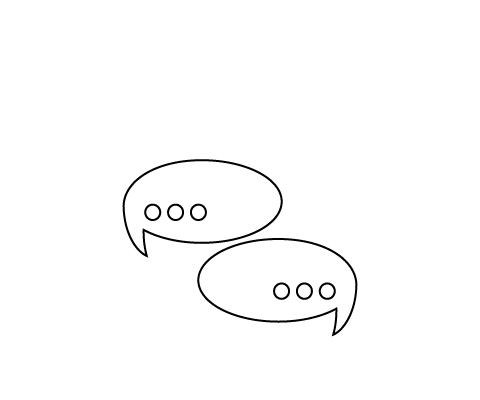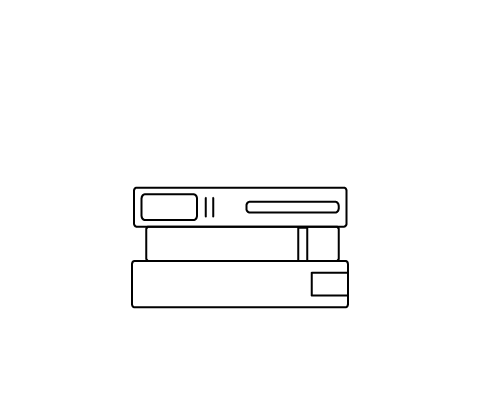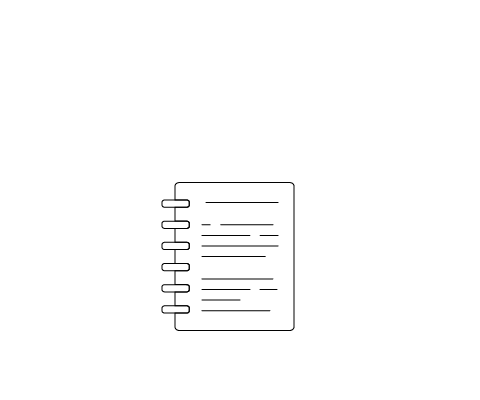BITS SPACE - Illustration
Section outline
-
Eine Illustration ist ganz individuell und es gibt viele verschiedene Stile, Herangehensweisen und Einsatzzwecke. Daher ist es wichtig, sich in der Konzeptionsphase Zeit zu nehmen und sich vorab ausreichend Gedanken darüber zu machen.In den meisten Fällen verläuft die Produktion einer Illustration nach diesen Schritten. Detailliertere Beschreibungen zu den hier kurz aufgeführten Schritten Skizzen erstellen, Dokument anlegen, Nachzeichnen und Farbblocken sind auf den untenstehenden Textseiten zu finden.In die Phase der Postproduktion fallen beim Erstellen von Illustrationen alle noch anfallenden Nachbearbeitungen, auch bekannt als "Rendering". Dazu gehören zum Beispiel das hinzufügen von Texturen, Schattierungen und Lichteffekten, aber auch Verläufe oder Hintergründe.
Je nach Nutzungszweck können an dieser Stelle auch noch Logos oder Schriftzüge zu der Grafik hinzugefügt werden.
Dieser Abschnitt soll eine Übersicht über Nutzungsmöglichkeiten der Skills aus diesem Modul in anderen Modulen des BITS SPACE geben. Dies ist nur eine Liste von Beispielen, um zu inspirieren und eine Vorstellung zu geben, wo Illustrationen überall zum Einsatz kommen können.